
Gli esperti di tutto il mondo si stanno scervellando per capire l’origine di una strana patologia che sta affliggendo sempre più geek. Si tratta di uno strano “morbo” che mostra tutta la sua potenza non appena il “paziente” vede sullo schermo del suo PC una lettera “e” minuscola di colore blu con un anello giallo intorno, con sintomi che vanno dal rifiuto di compiere qualsiasi operazione al turpiloquio. Al momento lo si chiama in codice “allergia ad Internet Explorer“, ma non si sa molto di più a riguardo.
Ovviamente si scherza. Il browser di casa Microsoft può piacere o meno, ma oggi vogliamo segnalare un simpatico trucchetto per chi non desidera aprire nemmeno una volta l’Internet Explorer installato nel suo sistema, infatti permette di scaricare Firefox ed Opera senza passare per qualsivoglia browser.
Proprio così, è possibile scaricare Firefox ed Opera senza passare per Internet Explorer o altri browser, tutto tramite il prompt dei comandi di Windows Vista. Ecco come fare:
Mozilla Firefox
- Avviare il prompt dei comandi con privilegi da amministratore.
- Scrivere cd.. e premere il tasto Invio della tastiera.
- Scrivere cd.. e premere il tasto Invio della tastiera.
- Scrivere ftp ftp.osuosl.org e premere il tasto Invio della tastiera.
- Scrivere anonymous e premere il tasto Invio della tastiera (vale come nome utente).
- Premere il tasto Invio della tastiera alla richiesta della password.
- Scrivere cd /pub/mozilla.org/firefox/releases/2.0.0.11/win32/it/ e premere il tasto Invio della tastiera, per andare nel percorso che contiene il file d’installazione del browser.
- Scrivere mget *.exe e premere il tasto Invio della tastiera.
- Scrivere y e premere il tasto Invio della tastiera per confermare il download.
- Attendere qualche secondo/minuto affinché il download venga completato e chiudere il prompt dei comandi.
- Riaprire il prompt dei comandi con privilegi da amministratore e digitare “Firefox Setup 2.0.0.11.exe” (comprese le virgolette) per iniziare il processo d’installazione del browser.
Ed adesso vediamo come fare per scaricare ed installare Opera Browser:
- Avviare il prompt dei comandi con privilegi da amministratore.
- Scrivere cd.. e premere il tasto Invio della tastiera.
- Scrivere cd.. e premere il tasto Invio della tastiera.
- Scrivere ftp ftp.opera.com e premere il tasto Invio della tastiera.
- Scrivere anonymous e premere il tasto Invio della tastiera (vale come nome utente).
- Premere il tasto Invio della tastiera alla richiesta della password.
- Scrivere cd /pub/opera/win/925/int/ e premere il tasto Invio della tastiera, per andare nel percorso che contiene il file d’installazione del browser.
- Scrivere mget Opera_9.25_International_Setup.exe e premere il tasto Invio della tastiera.
- Scrivere y e premere il tasto Invio della tastiera per confermare il download.
- Attendere qualche secondo/minuto affinché il download venga completato e chiudere il prompt dei comandi.
- Riaprire il prompt dei comandi con privilegi da amministratore e digitare “Opera_9.25_International_Setup.exe” (comprese le virgolette) per iniziare il processo d’installazione del browser.
Ecco fatto! In fondo scaricare Firefox ed Opera senza passare per Internet Explorer o altri browser non è poi così difficile, vero?



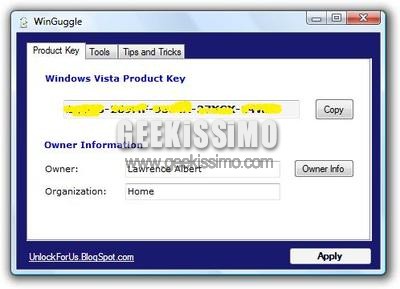
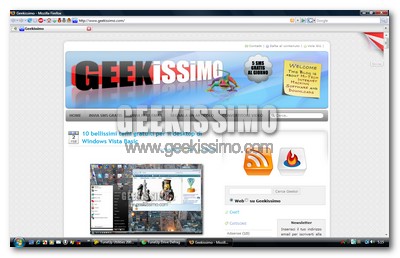
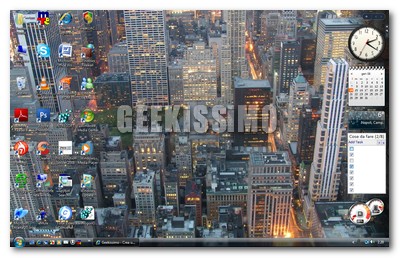

I commenti sono chiusi.